
Powitanie! Szukasz licencji na Windows 10 Pro? Trafiłeś we właściwe miejsce! W tym artykule przedstawiamy wszystkie informacje, które musisz znać, aby legalnie i bezpiecznie uzyskać licencję na system Windows 10 Pro. Dzięki tej wersji systemu Windows otrzymasz wiele ulepszonych funkcji i narzędzi, które pozwolą Ci wydajniej wykonywać swoje zadania. Ponadto powiemy Ci wszystko, co musisz wiedzieć o różnych kanałach sprzedaży, cenach i opcjach płatności, abyś mógł wybrać licencję najlepiej odpowiadającą Twoim potrzebom i budżetowi. Czytaj dalej i dowiedz się, jak uzyskać licencję Windows 10 Pro już dziś!
Jak uzyskać licencję Windows 10 Pro

Licencja Windows 10 Pro umożliwia legalne korzystanie z systemu operacyjnego i dostęp do wszystkich funkcji i aktualizacji. Licencję można uzyskać na kilka sposobów:
Kup oryginalną licencję
Najbardziej niezawodnym sposobem uzyskania licencji na system Windows 10 Pro jest zakup oryginalnej wersji bezpośrednio w witrynie Microsoft Store. Upewnij się, że wybierasz odpowiednią wersję dla swojego komputera (32 lub 64 bit).
Uaktualnienie z poprzedniej wersji systemu Windows
Jeśli masz już zainstalowaną wcześniejszą wersję systemu Windows na swoim komputerze, możesz dokonać aktualizacji do systemu Windows 10 Pro. Jeśli wybierzesz tę opcję, upewnij się, że komputer spełnia minimalne wymagania i że masz wystarczającą ilość miejsca na dysku.
Kup nowy komputer z preinstalowanym systemem Windows 10 Pro
Jeśli kupisz nowy komputer, możesz wybrać taki, który jest już wyposażony w preinstalowany system Windows 10 Pro. Ta opcja jest idealna, jeśli potrzebujesz nowego komputera i licencji Windows.
Jeśli masz jakiekolwiek pytania dotyczące sposobu licencjonowania systemu Windows 10 Pro, zawsze możesz skontaktować się z pomocą techniczną firmy Microsoft.
Różnice między licencją Windows 10 Home i Windows 10 Pro

Wybierając licencję Windows 10 Home i Windows 10 Pro, ważne jest, aby znać różnice, aby podjąć świadomą decyzję.
Funkcje biznesowe
Windows 10 Pro oferuje dodatkowe funkcje biznesowe, takie jak dołączanie do domeny, szyfrowanie dysków funkcją BitLocker, zdalny pulpit i Hyper-V. Te funkcje są przydatne dla firm, które muszą zarządzać wieloma urządzeniami i użytkownikami.
Liczba procesorów CPU i pamięci RAM
Windows 10 Home jest ograniczony do jednego procesora i 128 GB pamięci RAM, podczas gdy Windows 10 Pro obsługuje do dwóch procesorów i do 2 TB pamięci RAM. Jeśli potrzebujesz bardziej wydajnego systemu, Windows 10 Pro jest lepszą opcją.
Aktualizacje Windowsa
Windows 10 Pro pozwala użytkownikom ograniczać aktualizacje, co oznacza, że możesz kontrolować, kiedy aktualizacje są pobierane i instalowane na Twoim urządzeniu. Z drugiej strony system Windows 10 Home nie oferuje tej opcji i aktualizacje są instalowane automatycznie.
Jak aktywować licencję Windows 10 Pro
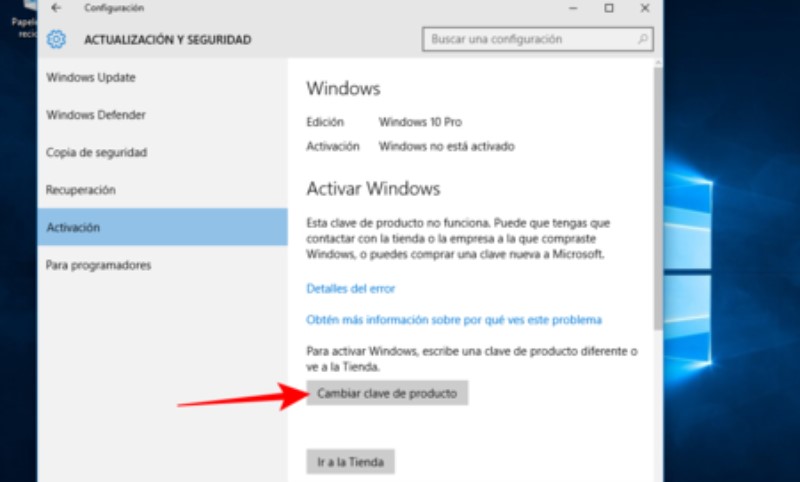
Po zakupie licencji Windows 10 Pro kolejnym krokiem jest jej aktywacja. Aktywacja jest wymagana do odblokowania wszystkich funkcji dostępnych w wersji Pro systemu operacyjnego. Oto kilka kroków, aby aktywować licencję Windows 10 Pro:
Krok 1: Połącz się z Internetem
Aby aktywować licencję Windows 10 Pro, potrzebujesz połączenia z Internetem. Jeśli nie masz jeszcze połączenia z Internetem, podłącz urządzenie do sieci Wi-Fi lub użyj kabla sieciowego Ethernet.
Krok 2: Otwórz ustawienia systemu Windows
Kliknij przycisk Start w lewym dolnym rogu ekranu i wybierz opcję „Ustawienia” (ikona koła zębatego).
Krok 3: Przejdź do sekcji „Aktualizacja i zabezpieczenia”.
W ustawieniach systemu Windows wybierz opcję „Aktualizacja i zabezpieczenia”.
Krok 4: Wybierz „Aktywacja”
W sekcji „Aktualizacja i zabezpieczenia” wybierz opcję „Aktywacja”.
Krok 5: Wprowadź klucz produktu
Wprowadź klucz produktu licencyjnego Windows 10 Pro i kliknij „Aktywuj”. Upewnij się, że hasło zostało wpisane poprawnie, a połączenie internetowe jest stabilne.
Gratulacje! Licencja Windows 10 Pro została aktywowana na Twoim urządzeniu.
Jak przenieść licencję systemu Windows 10 Pro na inny komputer
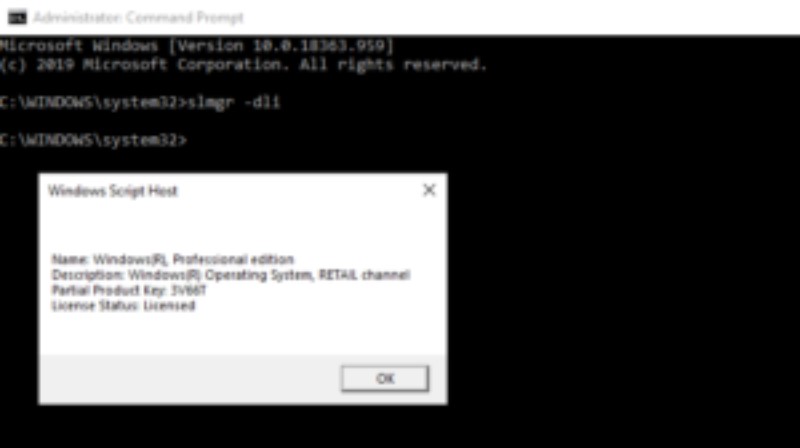
Jeśli kupiłeś licencję na system Windows 10 Pro i chcesz przenieść ją na inny komputer, możesz to zrobić, wykonując poniższe czynności:
Krok 1: Dezaktywuj licencję
Przed przeniesieniem licencji ważne jest, aby ją dezaktywować na starym komputerze. Aby to zrobić, naciśnij Klawisz Windows + I, aby otworzyć ustawienia i wybierz „Aktualizacja i zabezpieczenia”. Następnie kliknij „Aktywacja” i wybierz „Dezaktywuj” w ramach licencji Windows 10 Pro.
Krok 2: Aktywuj licencję na nowym komputerze
Po dezaktywacji licencji na starym komputerze możesz ją aktywować na nowym komputerze. W tym celu przejdź do „Ustawień” i wybierz „Aktualizacja i zabezpieczenia”, następnie kliknij „Aktywacja” i wybierz „Dodaj klucz produktu”. Wprowadź klucz produktu Windows 10 Pro i postępuj zgodnie z instrukcjami, aby aktywować licencję na nowym komputerze.
Możesz także przenieść licencję systemu Windows 10 Pro na inny komputer za pomocą narzędzia do rozwiązywania problemów z aktywacją firmy Microsoft. To narzędzie przeprowadzi Cię przez proces przenoszenia licencji na inny komputer.
Pamiętaj, że możesz przenieść licencję systemu Windows 10 Pro na inny komputer tylko raz na 90 dni.
Jak odnowić licencję Windows 10 Pro
Licencja Windows 10 Pro jest ważna przez określony czas, po którym należy ją odnowić. Odnowienie może odbywać się na dwa sposoby: automatyczny lub ręczny.
Automatyczne odnowienie
W celu automatycznego odnowienia licencji konieczne jest aktywowanie opcji automatycznego odnawiania podczas zakupu licencji lub w ustawieniach konta Microsoft. Jeśli aktywowałeś tę opcję, licencja zostanie odnowiona automatycznie przed jej wygaśnięciem i nie będzie konieczne podejmowanie żadnych dodatkowych działań.
odnowienie ręczne
Jeśli nie aktywowałeś opcji automatycznego odnawiania, istnieje możliwość ręcznego odnowienia licencji. Aby to zrobić, konieczne jest wykonanie następujących kroków:
Uzyskaj dostęp do ustawień aktywacji
Aby uzyskać dostęp do ustawień aktywacji, otwórz menu Start i kliknij „Ustawienia”. Następnie wybierz „Aktualizacja i zabezpieczenia”, a następnie „Aktywacja”.
Wprowadź klucz produktu
W ustawieniach aktywacji kliknij „Zmień klucz produktu” i wprowadź klucz produktu licencji Windows 10 Pro, którą chcesz odnowić.
Postępuj zgodnie z instrukcją
Po wprowadzeniu nowego klucza produktu postępuj zgodnie z instrukcjami wyświetlanymi na ekranie, aby zakończyć proces odnawiania.
Należy zauważyć, że ręczne odnowienie licencji systemu Windows 10 Pro jest możliwe tylko wtedy, gdy licencja jest nadal ważna, to znaczy, jeśli jeszcze nie wygasła.
Jak rozwiązać problemy z licencją Windows 10 Pro
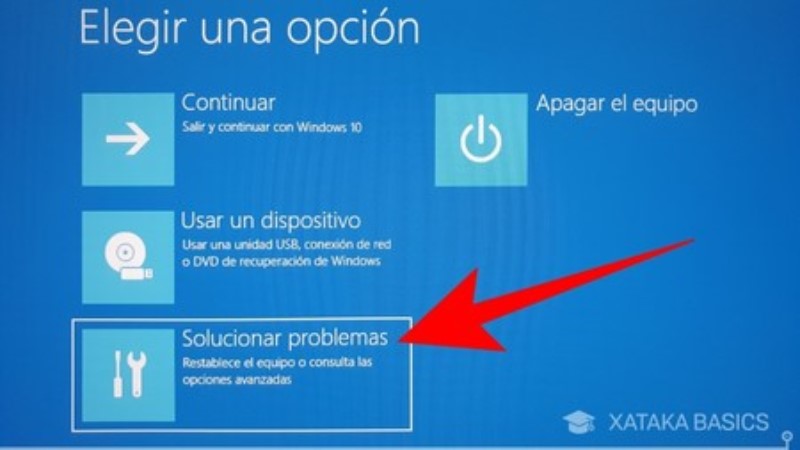
Licencja nie aktywuje się
Jeśli po wprowadzeniu prawidłowego klucza licencyjnego system Windows 10 Pro nadal wyświetla się jako nieaktywowany, może być kilka przyczyn. Najpierw sprawdź, czy masz połączenie z Internetem, ponieważ aktywacja wymaga połączenia. Jeśli nadal masz problemy, spróbuj ponownie uruchomić komputer lub uruchomić narzędzie do rozwiązywania problemów z aktywacją. Jeśli problem będzie się powtarzał, może być konieczne skontaktowanie się z pomocą techniczną firmy Microsoft.
Liczba aktywacji została przekroczona
Licencję Windows 10 Pro można aktywować tylko na ograniczonej liczbie komputerów. Jeśli osiągnąłeś ten limit i musisz aktywować go na innym komputerze, będziesz musiał przenieść go ze starego komputera lub kupić nową licencję. Dla przenieść licencję, wykonaj czynności wskazane w punkcie 4 niniejszego przewodnika.
Licencja jest nieważna
Jeśli otrzymasz wiadomość informującą, że Twój klucz licencyjny jest nieprawidłowy, sprawdź, czy wprowadziłeś poprawny numer i czy nie ma błędów w pisowni. Możliwe jest również, że użyty klucz jest nieprawidłowy dla wersji systemu operacyjnego, który próbujesz aktywować. W takim przypadku należy zakupić zgodną licencję lub ponownie zainstalować poprawną wersję systemu Windows. Jeśli masz problem z rozwiązaniem tego problemu, możesz skontaktować się z pomocą techniczną firmy Microsoft.
Jak kupić licencję na system Windows 10 Pro w sklepie Microsoft Store

7. Dostęp do Sklepu Microsoft
Aby kupić licencję Windows 10 Pro za pośrednictwem Microsoft Store, pierwszą rzeczą, którą musisz zrobić, to uzyskać dostęp do wirtualnego sklepu z komputera. W tym celu otwórz przeglądarkę internetową i wyszukaj w wyszukiwarce Microsoft Store. Upewnij się, że masz dostęp do oficjalnej strony Microsoft Store, aby uniknąć oszustw i oszustw.
7.Wybór licencji
Po wejściu do Microsoft Store poszukaj sekcji oprogramowania i wybierz opcję Windows 10 Pro. Zobaczysz, że wyświetlana jest lista z różnymi opcjami licencji, takimi jak pełna wersja lub aktualizacje z poprzednich wersji. Wybierz opcję, która najlepiej odpowiada Twoim potrzebom i budżetowi.
7. Proces płatności i pobierania
Po wybraniu żądanej licencji kliknij przycisk zakupu i postępuj zgodnie z krokami procesu płatności. Pamiętaj, aby dokładnie przejrzeć informacje o licencji, takie jak liczba komputerów, na których można ją zainstalować, oraz okres ważności. Po zakończeniu procesu płatności będziesz mógł pobrać licencję i aktywować ją na swoim komputerze.
7. Wsparcie i obsługa klienta
Jeśli masz jakiekolwiek pytania lub problemy podczas procesu zakupu, możesz skontaktować się z obsługą klienta Microsoft Store za pośrednictwem jego witryny internetowej lub telefonicznie. W sekcji wsparcia można również znaleźć przewodniki i samouczki, które pomogą rozwiązać wszelkie problemy związane z zakupioną licencją.
